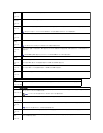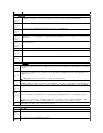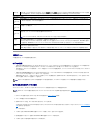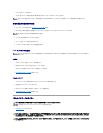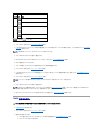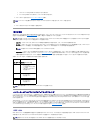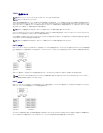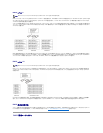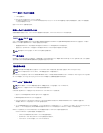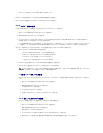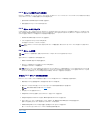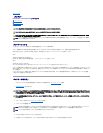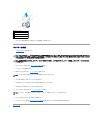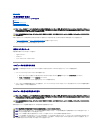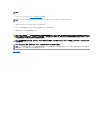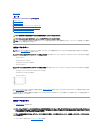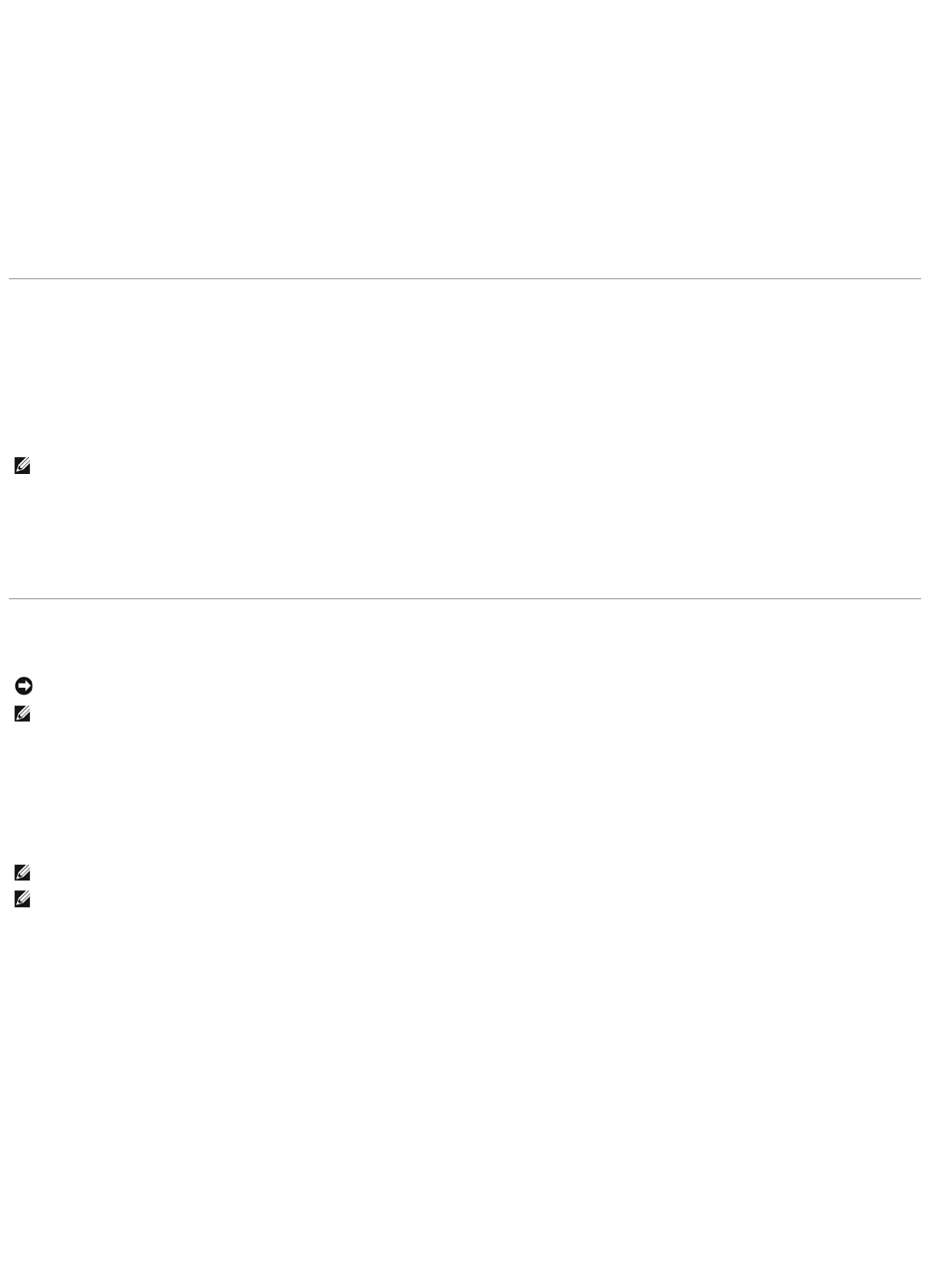
RAID 設定ユーティリティの起動
1. システムを起動します。
2. POST 中にプロンプトが表示されたら、<Ctrl><C> を押します。
キーを押すタイミングが遅れて、オペレーティングシステムのロゴが表示されてしまったら、オペレーティングシステムの起動が完了するまでそのまま待機します。 その後、システムを再起動し
て、もう一度この操作を行ってください。
設定ユーティリティのメニュー画面が表示されます。
設定ユーティリティ内のナビゲーション
設定画面は階層式に分類されています。 ナビゲーションのヒントは各画面の下に表示されます。 このユーティリティではオンラインヘルプも利用できます。
RAID 構成と RAID 管理
オンボード RAID(IR)構成と管理画面のいずれにアクセスする場合も、Adapter Properties(アダプタのプロパティ)画面で RAID Properties(RAID のプロパティ)を選びます。 ここで新しい
RAID ボリュームの作成や、既存の RAID ボリュームの表示 / 管理を行うことができます。
l 現在設定済みの RAID ボリュームがない場合は、RAID 仮想ディスク(RAID ボリューム)の作成を求めるプロンプトが表示されます。
l 現在少なくとも 1 台の RAID ボリュームが設定されていれば、既存の RAID ボリュームはどれでも表示して管理することができます。
Exit(終了)画面
RAID 設定ユーティリティは正しく終了することが重要です。一部の変更は終了してはじめて有効となるからです。 Adapter List(アダプタの一覧)から <Esc> を押して終了します。 また、他の画面
を終了する際にも、ほとんどの場合に同様の終了画面が表示され、設定を保存できるようになっています。
設定作業の実行
新しい RAID ボリュームを作成する 2 つのオプションは、Create IM Volume(IM ボリュームの作成)とCreate IS Volume(IS ボリュームの作成)です。 IM は integrated mirroring(内蔵
ミラーリング)の略語です。 IS は integrated striping(オンボードストライピング)の略語です。 追加情報は設定画面から利用できます。
RAID レベル 0 構成の作成
以下の手順で、現在 RAID ボリュームが設定されていない SAS 5/iR コントローラ上に RAID 0 ボリュームを作成します。
1. 設定ユーティリティの Adapter List(アダプタの一覧)からコントローラを選択します。
2. RAID Properties(RAID のプロパティ)オプションを選択します。
3. IS(ストライプ)RAID ボリュームまたは IM(ミラー)RAID ボリュームのいずれかを作成するように指示されたら、Create IS Volume(IS ボリュームを作成する)を選択します。
次の画面に、RAID ボリュームに追加できるハードドライブの一覧が表示されます。
4. カーソルを RAID Disk(RAID ディスク)行に移動します。 ハードドライブを RAID ボリュームに追加するには、<+>、<->、またはスペースバーを押して、「No」(いいえ)を「Yes」(はい)に変
更します。 ハードディスクが追加されると、Virtual Disk Size(仮想ディスクのサイズ)フィールドの表示が変わって、RAID ボリュームの新しいサイズが反映されます。
RAID ボリュームを作成すると、すべてのデータが失われます。 これらの手順を実行する前に、データのバックアップを取ることをお勧めします。
IS(ストライプ)RAID ボリュームを作成する場合は、次の手順を実行します。
l どのドライブもデル準拠の SAS または SATA ハードドライブである必要があります。
l 同じ RAID ボリューム内に SAS と SATA のハードドライブを両方使うことはできません。
l ドライブには 512 バイトブロックが必要で、リムーバブルメディアは不可です。
メモ: 設定の追加やアップデートを行う前に、データのバックアップを取ることをお勧めします。
注意: 以下の手順で RAID 構成を作成すると、お使いのハードドライブ上のデータはすべて消去されます。 続行する前に、必要なデータのバックアップを行ってください。
メモ: RAID アレイの最大サイズは 2 テラバイト(TB)です。 2 TB の制限を超えるスペースは使用できません。
メモ: RAID 0 の場合は、ハードドライブに障害が発生した際にデータは保護されません。 IS の主な用途は、パフォーマンスの向上です。
メモ: RAID ボリューム(仮想ディスク)内のハードドライブ数は、設定後は変更できません。